
Одна из наиболее распространенных задач, которые мы выполняем как частые пользователи Интернета, - это загрузка нескольких аудиофайлов в формате MP3 для размещения нашего оборудования и, таким образом, более приятной рабочей среды благодаря музыке.
Когда мы загружаем альбом или песню из Интернета, обычно когда мы ее воспроизводим, мы видим, что на заднем плане у нас есть изображение альбома или изображение, связанное с сайтом загрузки.
Иногда мы хотим удалить это изображение из плеера, и сегодня Solvetic учит вас, как это сделать на практике. Одна из основных причин, по которой мы хотим устранить это изображение, заключается в том, что в большинстве случаев оно содержит:
- Обложки, не связанные с оригинальным альбомом
- Скачать информацию о сайте
- Личная информация о человеке, который загрузил видео и т. Д.
В этом уроке вы увидите некоторые из лучших способов удалить изображение обложки файлов MP3 на вашем ПК с Windows 10.
1. Как удалить обложку MP3 через проводник Windows 10
Первый метод, который мы реализуем, будет через Проводник Windows, так как папки, которые мы просматриваем, находятся в папке.
Шаг 1
Для этого мы заходим в файловый менеджер и нажимаем на меню «Вид» и там выбираем кнопку «Параметры» / «Изменить папку и параметры поиска»:

Шаг 2
Этот же процесс можно выполнить, нажав «Файл» / «Изменить папку и параметры поиска». В открывшемся окне перейдите на вкладку «Вид» и установите флажок «Показать скрытые файлы, папки и диски». Нажмите «Применить», а затем «Принять», чтобы сохранить изменения.
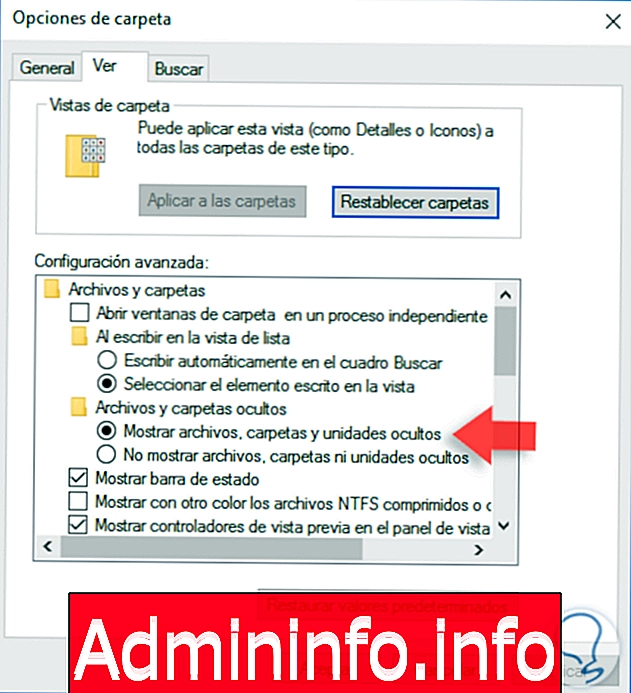
Шаг 3
Теперь мы идем в папку, где хранится музыка, и видим там скрытое изображение альбома. Просто удалите его, чтобы он больше не был виден во время воспроизведения.

2. Как удалить обложку MP3 с помощью Mp3tag в Windows 10
Mp3tag - это бесплатный инструмент, который дает нам возможность легко редактировать метаданные файла MP3. Он поддерживает редактирование файлов ID3v1, ID3v2.3, ID3v2.4, iTunes MP4, WMA и других.
Мы можем выполнить действия над файлом, такие как
- Редактировать персонажей
- Переименовать файлы
- Импорт или экспорт информации тегов
- Создать плейлисты
- Мы можем установить портативную версию, чтобы не занимать дисковое пространство
Это приложение можно скачать по следующей ссылке.
mp3tag
После запуска приложения мы меняем каталог, в котором размещены песни, и выбираем файл, в котором мы будем выполнять процесс редактирования.
Там мы увидим соответствующее изображение JPG, связанное с файлом MP3. Щелкаем правой кнопкой мыши по изображению и выбираем опцию Удалить обложку:

Результат будет следующим:

3. Как удалить обложку MP3 из Groove Music в Windows 10
Groove Musica - это приложение, которое вы найдете в Windows 10 и которое поможет вам просто и бесплатно воспроизводить песни на вашем ПК, планшете или даже на Xbox.
С помощью этого инструмента нам будет легко удалить обложку файла MP3, который мы воспроизводим, нам просто нужно будет выполнить шаги, которые мы собираемся обсудить ниже.
$config[ads_text5] not foundШаг 1
Войдите в Groove Musica, выполнив этот поиск в проводнике Windows.

Шаг 2
Сделав это, проиграйте песню, в которой вы хотите снять обложку, и нажмите «Изменить информацию».

Шаг 3
Откроется новое окно, как это. В части вы увидите эскиз обложки, которую вы хотите снять. Нажмите на значок карандаша.

Шаг 4
Выберите другое изображение, которое не соответствует содержанию песни или громкости, и нажмите «Открыть».

Шаг 5
Изображение будет пустым, поскольку оно не будет распознано как часть альбома. Нажмите «Сохранить».

Шаг 6
Таким образом, вы удалили крышку внутри инструмента Groove Music и больше не увидите изображение.

Таким образом, у нас есть эти три практические альтернативы для устранения надоедливых изображений аудиофайлов MP3, которые мы загружаем из сети, и наслаждаемся каждой песней в полной мере.
СТАТЬИ